Excelカウント関数:COUNT・COUNTA・COUNTIFでデータ分析を効率化!
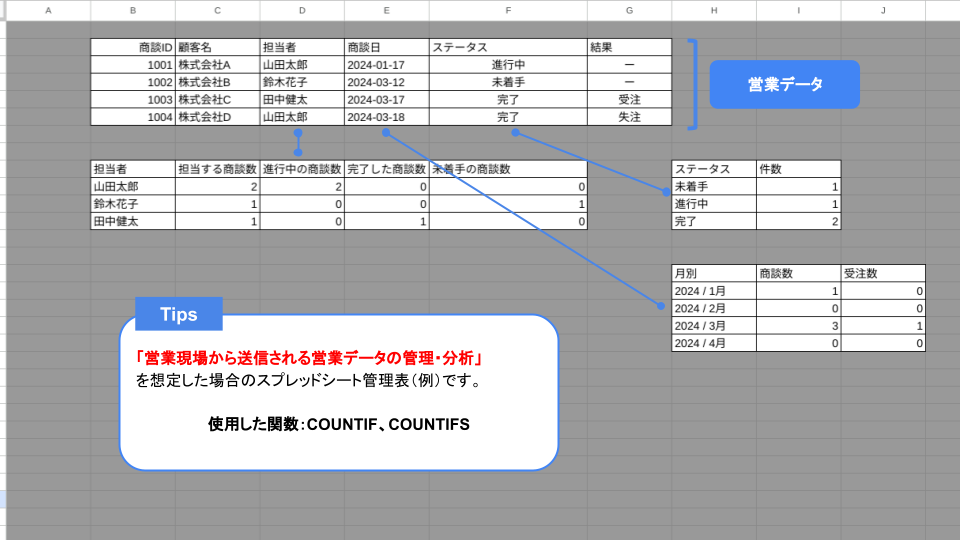
Excelのカウント関数である COUNT、COUNTA、COUNTIF は、データの集計や分析を効率的に行うための強力なツールです。これらの関数は、大量のデータから必要な情報を迅速に抽出し、意思決定を支援します。例えば、COUNT 関数は数値データのみをカウントし、COUNTA 関数は数値、文字列、日付など全てのデータをカウントします。一方、COUNTIF 関数は、特定の条件を満たすデータをカウントします。この記事では、これらのカウント関数の具体的な使用例や注意点を解説し、データ分析の効率化に役立つ情報を提供します。
COUNT関数の基本
COUNT関数は、Excelで数値データをカウントするための基本的な関数です。この関数は、指定した範囲内にある数値を自動的にカウントし、結果を返します。たとえば、売上高の合計や、特定の商品の数量を数える場合などに役立ちます。COUNT関数は、数値だけでなく日付もカウントの対象としますが、テキストや空白セルはカウントされません。これにより、データの数値的な側面に焦点を当てた分析が可能になります。
例えば、A1からA10のセルに売上データが入力されている場合、COUNT(A1:A10)と入力することで、その範囲内にある数値データの数を簡単に調べられます。COUNT関数は、データの整理や集計に欠かせないツールの一つであり、データ分析の効率化に大きく貢献します。また、この関数は他の関数と組み合わせることで、より複雑な分析にも対応できます。
COUNTA関数の基本
COUNTA関数は、指定した範囲内にある全ての非空白セルをカウントします。つまり、数値、文字列、日付、エラー値など、どのようなデータタイプでもカウントの対象となります。これは、データの総数を把握したい場合や、特定の項目が存在するかどうか確認するのに非常に役立ちます。たとえば、社員名の一覧表で、社員の総数を数える場合や、アンケートの回答数を確認する際などに使用できます。
COUNTA関数の基本的な書式は =COUNTA(範囲) です。ここで、「範囲」にはセル範囲や配列を指定します。例えば、A1からA10までのセル範囲を指定すると、その範囲内の非空白セルの数が返されます。空白セルはカウントされないため、データの正確な数を把握できます。また、複数の範囲を指定することも可能で、それらの範囲内の非空白セルの合計が返されます。
COUNTA関数は、データの全体像を把握するための基本的なツールとして非常に重要です。例えば、データ入力の確認や、データの完全性を確保する際などに活用できます。また、データ分析の最初のステップとして、データの総数を把握することで、その後の分析プロセスを効率化することができます。
COUNTIF関数の基本
COUNTIF関数は、特定の条件を満たすセルの数を数えるために使用されます。この関数は、データセットから特定の情報を抽出する際や、特定の条件に一致するデータの件数を把握する際に非常に役立ちます。たとえば、売上データから特定の商品の販売数をカウントしたり、社員データから特定の部署に所属する社員数を数えたりすることができます。
COUNTIF関数の基本的な構文は以下の通りです:COUNTIF(範囲, 条件). ここで、範囲はカウントしたいセルの範囲を指定し、条件はカウントしたいセルが満たすべき条件を指定します。条件には数値、文字列、または数式を使用できます。例えば、COUNTIF(A1:A10, ">=100")は、範囲A1からA10の中で100以上の値を持つセルをカウントします。
COUNTIF関数は単一の条件しか指定できませんが、複数の条件を組み合わせて使用したい場合は、COUNTIFS関数を使用します。COUNTIFS関数は、複数の範囲とそれぞれの範囲に対する条件を指定できます。例えば、COUNTIFS(A1:A10, ">=100", B1:B10, "<=200")は、範囲A1からA10の中で100以上の値を持つセルかつ範囲B1からB10の中で200以下の値を持つセルの数をカウントします。これにより、より複雑なデータ分析が可能になります。
各関数の使用例
各関数の具体的な使用例を挙げると、COUNT関数は数値データをカウントするために使用されます。例えば、売上データの合計行数を数えたい場合、この関数が役立ちます。COUNTA関数は数値だけでなく、文字列や日付などの全てのデータをカウントします。社員名のリストから名前の件数を数える際などに便利です。COUNTIF関数は特定の条件を満たすデータだけをカウントします。例えば、特定の地域に所属する社員の数を数えたい場合や、特定の商品の売上件数を把握したい場合に使用します。これらの関数を上手く組み合わせることで、データ分析がより効率的になり、意思決定の精度も向上します。
注意点とTips
Excelのカウント関数を使用する際には、いくつかの注意点と便利なTipsがあります。まず、COUNT関数は数値データのみをカウントします。そのため、文字列や日付は対象外となります。これは、データの種類によって適切な関数を選択する必要があることを意味します。一方、COUNTA関数は数値、文字列、日付など、セルに何が入っていようとカウントします。ただし、空白セルもカウントされるため、データの完全性を確認する際には注意が必要です。
COUNTIF関数は特定の条件を満たすデータをカウントします。例えば、特定の商品の売上件数や、特定の地域に属する社員数などを簡単に求められます。条件の指定方法には柔軟性があり、等号(=)、不等号(<, >)、またはワイルドカード(*, ?)を使用して複雑な条件を設定できます。ただし、複数の条件を組み合わせる場合は、COUNTIFS関数を使用します。COUNTIFS関数は、COUNTIF関数の拡張版で、複数の条件を同時に満たすデータをカウントできます。
また、カウント関数を効果的に使用するためには、データの構造を理解することが重要です。データが整然と整理されていれば、関数の適用もスムーズに行えます。例えば、データをテーブル形式で管理することで、範囲の指定が楽になり、関数の適用も簡単にできます。さらに、名前付き範囲を使用すれば、関数の引数をより読みやすく、管理しやすくなります。これらのTipsを活用することで、データ分析がより効率的に行えるでしょう。
複数条件のカウント:COUNTIFS関数
COUNTIFS関数は、複数の条件を満たすデータをカウントする際に使用されます。単一の条件だけでなく、複数の条件を組み合わせてより複雑な集計を行うことができます。たとえば、特定の地域の社員で、さらに特定の部署に所属している社員の数をカウントしたい場合に便利です。この関数は、COUNTIF関数を複数組み合わせたような役割を果たしますが、より直感的かつ効率的に複数の条件を設定できます。
COUNTIFS関数の基本的な構文は、COUNTIFS(範囲1, 条件1, 範囲2, 条件2, ...)です。各範囲と条件をペアで指定します。範囲にはデータが含まれるセル範囲を、条件にはその範囲内で満たすべき条件を指定します。例えば、A列に地域、B列に部署が記載されている場合、関数はCOUNTIFS(A:A, "東京", B:B, "営業部")のように使用します。これにより、東京に住む営業部の社員数をカウントできます。
COUNTIFS関数は、データ分析における精度と効率性を大幅に向上させます。複数の条件を組み合わせることで、より具体的な集計結果を得ることができます。例えば、売上データを分析する際、特定の商品カテゴリでさらに特定の地域での売上件数をカウントしたい場合、COUNTIFS(商品カテゴリ範囲, "食品", 地域範囲, "関東")のように使用することで、関東地域での食品の売上件数を簡単に取得できます。これにより、データの深掘り分析や戦略的な意思決定に役立つ情報を得られます。
カウント関数の効果的な活用
Excelのカウント関数は、データの集計や分析において非常に役立ちます。特に、COUNT、COUNTA、COUNTIFの3つの関数は、異なる目的に応じて使い分けられます。COUNT関数は数値データをカウントします。例えば、売上データの合計を計算したい場合や、数値のセルの数を知りたい場合に使用します。COUNTA関数は、数値だけでなく、文字列や日付など、セルに何かしらのデータが入っている場合にカウントします。例えば、社員名の一覧表で、名前が入っているセルの数を数えたい場合に使用します。COUNTIF関数は、特定の条件を満たすデータをカウントします。例えば、ある地域に属する社員の数を数えたい場合や、特定の商品の売上件数を知りたい場合に使用します。
これらの関数を効果的に活用することで、データ分析がより効率的に行えます。例えば、COUNT関数を使用して、売上データの総数を把握し、COUNTA関数を使用して、入力済みの社員名の数を確認することができます。また、COUNTIF関数を使用することで、特定の条件に該当するデータを簡単に抽出し、分析に活用できます。注意点としては、COUNTIF関数では条件を満たさないセルはカウントされず、COUNTA関数では空白セルもカウントされます。複数の条件を組み合わせてカウントしたい場合は、COUNTIFS関数を使用することができます。
カウント関数は、データの整理や分析に欠かせないツールの一つです。これらの関数を上手に使いこなすことで、データの集計や分析がスムーズに行え、業務効率の向上につながります。例えば、販売データの分析では、COUNTIF関数で特定の商品の売上件数をカウントし、COUNTA関数で総販売件数を確認することで、商品別の売上状況を一目で把握できます。また、人事データの管理では、COUNT関数で数値データの総数を確認し、COUNTA関数で入力済みのデータ数を確認することで、データの一覧性を高めることができます。
まとめ
Excelのカウント関数は、データの集計や分析を効率的に行うための強力なツールです。特に、COUNT、COUNTA、COUNTIFの3つの関数は、異なる用途に応じて柔軟に利用できます。COUNT関数は数値データのみをカウントし、COUNTA関数は数値、文字列、日付など、セルに何が入っていようと関係なく全てのデータをカウントします。一方、COUNTIF関数は特定の条件を満たすデータをカウントするため、データの絞り込みに非常に役立ちます。
例えば、売上高の合計を計算する際にはCOUNT関数が便利です。一方、社員名の件数を数えるときにはCOUNTA関数を使用します。また、特定地域の社員数を把握したい場合にはCOUNTIF関数が適しています。これらの関数を使い分けることで、データ分析の精度と効率が大きく向上します。
ただし、これらの関数を使用する際には注意点もあります。COUNTIF関数では、条件を満たさないセルはカウントされません。また、COUNTA関数では空白セルもカウントされる点に注意が必要です。さらに、複数の条件を組み合わせてカウントしたい場合には、COUNTIFS関数を使用します。これらの関数を効果的に活用することで、データ分析がより効率的かつ正確に行えます。
よくある質問
COUNT関数とCOUNTA関数の違いは何ですか?
COUNT関数とCOUNTA関数は、Excelにおけるデータのカウントに使用される関数ですが、それぞれ異なる役割を果たします。COUNT関数は、数値データのみをカウントします。つまり、セルに数値が入力されている場合にのみ、COUNT関数がそのセルをカウントします。これに対して、COUNTA関数は、数値だけでなく、テキストやエラー値など、セルに 何らかのデータ が入力されている場合にカウントします。例えば、COUNT関数で「1, 2, 3」が入力されたセルをカウントすると3になりますが、同じセルに「a, b, c」が入力された場合、COUNT関数は0を返します。一方、COUNTA関数は「1, 2, 3」も「a, b, c」も3としてカウントします。このように、COUNT関数とCOUNTA関数は、データの種類によって使い分けられる重要な関数です。
COUNTIF関数の基本的な使用方法を教えてください。
COUNTIF関数は、特定の条件を満たすセルの数をカウントするための関数です。基本的な構文は =COUNTIF(範囲, 条件) です。ここで、範囲 にはカウントしたいセルの範囲を指定し、条件 にはカウントしたい条件を指定します。例えば、A1:A10の範囲で値が5以上のセルをカウントしたい場合、=COUNTIF(A1:A10, ">=5") と入力します。また、テキストを含む条件でも使用できます。例えば、B1:B10の範囲で「apple」が含まれるセルをカウントしたい場合、=COUNTIF(B1:B10, "apple") と入力します。さらに、ワイルドカードを使用して部分一致の検索も可能です。例えば、C1:C10の範囲で「apple」や「banana」などの「a」で始まるテキストをカウントしたい場合、=COUNTIF(C1:C10, "a*") と入力します。このように、COUNTIF関数は多様な条件に基づいてデータを効率的にカウントすることができます。
COUNT関数とCOUNTIF関数を組み合わせて使用する方法を教えてください。
COUNT関数とCOUNTIF関数を組み合わせて使用することで、より複雑なデータ分析が可能になります。例えば、A1:A10の範囲で数値が入力されているセルの数をカウントし、そのうち5以上の数値が入力されているセルの数をカウントしたい場合、以下の手順で行います。まず、数値が入力されているセルの数をカウントするために、=COUNT(A1:A10) と入力します。次に、5以上の数値が入力されているセルの数をカウントするために、=COUNTIF(A1:A10, ">=5") と入力します。これらの関数を組み合わせて、例えば、5以上の数値が入力されているセルの割合を計算することができます。具体的には、=COUNTIF(A1:A10, ">=5") / COUNT(A1:A10) と入力し、結果をパーセンテージ形式で表示することで、5以上の数値が全体の数値データの何%を占めるかを確認できます。このように、COUNT関数とCOUNTIF関数を組み合わせることで、データの詳細な分析が可能になります。
COUNT関数、COUNTA関数、COUNTIF関数の応用的な使い方を教えてください。
COUNT関数、COUNTA関数、COUNTIF関数の応用的な使い方は、データ分析をさらに効率化するための強力な手段です。例えば、複数の条件を満たすセルの数をカウントしたい場合、COUNTIFS関数を使用します。COUNTIFS関数は、複数の範囲と条件を指定できる関数で、基本的な構文は =COUNTIFS(範囲1, 条件1, 範囲2, 条件2, ...) です。例えば、A1:A10の範囲で数値が5以上であり、B1:B10の範囲で「apple」が含まれるセルをカウントしたい場合、=COUNTIFS(A1:A10, ">=5", B1:B10, "apple") と入力します。また、COUNTA関数とCOUNTIF関数を組み合わせて、特定の条件を満たすセルの存在を確認する場合もあります。例えば、A1:A10の範囲で「apple」が含まれるセルが存在するかどうかを確認したい場合、=IF(COUNTIF(A1:A10, "apple") > 0, "存在する", "存在しない") と入力します。さらに、COUNT関数とCOUNTA関数を組み合わせて、データの完全性を確認することもできます。例えば、A1:A10の範囲で数値が入力されているセルの数が、全体のセル数と一致しているかどうかを確認したい場合、=IF(COUNT(A1:A10) = COUNTA(A1:A10), "一致する", "一致しない") と入力します。これらの応用的な使い方により、データの正確性や一貫性の確認が容易になります。
Deja una respuesta
Lo siento, debes estar conectado para publicar un comentario.

関連ブログ記事